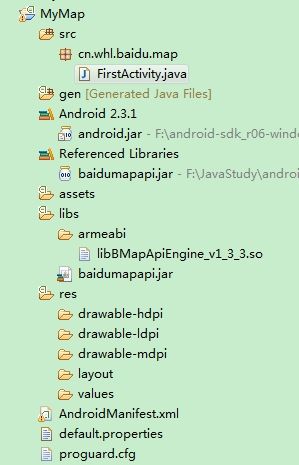Android版百度地图的移动定位开发过程
Android版百度地图的移动定位开发过程
一、准备工作
1、下载百度地图移动版API(Android版)开发包
开发包中包含两个文件:baidumapapi.jar和libBMapApiEngine.so
2、申请BaiduMapAPI Key(访问BaiduMap密钥)
申请地址:http://dev.baidu.com/wiki/imap/index.php?title=Android%E5%B9%B3%E5%8F%B0
3、创建一个Android工程
需要注意的是,与一般Android工程创建有所不同的是,需要额外做点工作,即先创建一个libs文件夹,然后将baidumapapi.jar和libBMapApiEngine.so两个文档分别拷贝libs目录及libs/armeabi目录下,并在工程属性->Java Build Path->Libraries中选择“Add JARs”,选定baidumapapi.jar,这样就可以在应用中使用百度地图API了。工程的目录结构如下图所示:
弄完上面的基础工作,我们就可以正式开始了
二、具体实施过程
1、在布局文件中添加Map控件
<?xml version="1.0" encoding="utf-8"?>
<LinearLayout xmlns:android="http://schemas.android.com/apk/res/android"
android:orientation="vertical"
android:layout_width="fill_parent"
android:layout_height="fill_parent"
>
<!-- 添加Map控件 --> <com.baidu.mapapi.MapView android:id="@+id/map_View" android:layout_width="fill_parent" android:layout_height="fill_parent" android:clickable="true" />
</LinearLayout>
2、创建一个继承com.baidu.mapapi.MapActivity的类
package cn.whl.baidu.map;
import com.baidu.mapapi.BMapManager;
import com.baidu.mapapi.GeoPoint;
import com.baidu.mapapi.LocationListener;
import com.baidu.mapapi.MKLocationManager;
import com.baidu.mapapi.MapActivity;
import com.baidu.mapapi.MapController;
import com.baidu.mapapi.MapView;
import com.baidu.mapapi.MyLocationOverlay;
import android.location.Location;
import android.os.Bundle;
public class FirstActivity extends MapActivity {
//属性
//地图管理器对象
private BMapManager mapManager;
//地图控件
private MapView mapView;
//地图控件管理器
private MapController mapController;
//定位服务管理器对象
private MKLocationManager mkLocationManager = null;
//用于实时更新当前位置覆盖物
private MyLocationOverlay myLocationOverlay;
/** Called when the activity is first created. */
@Override
public void onCreate(Bundle savedInstanceState) {
super.onCreate(savedInstanceState);
setContentView(R.layout.main);
//实例化地图管理器对象
mapManager =new BMapManager(getApplication());
//初始化地图管理器对象
mapManager.init("22FCFCD052AAAE640F34D608D98CDED68B0744A5", null);
//开启地图管理器对象
mapManager.start();
//初始化Activity
super.initMapActivity(mapManager);
//根据id值找到对应的控件
mapView= (MapView)findViewById(R.id.map_View);
//设置启用内置的缩放控件
mapView.setBuiltInZoomControls(true);
//构造一个经纬度点
GeoPoint point=new GeoPoint((int)(27*1E6), (int)(100*1E6));
//取得地图控制器对象,用于控制mapView
mapController=mapView.getController();
//设置地图的中心
mapController.setCenter(point);
//设置地图默认的缩放级别
mapController.setZoom(4);
//通过地图管理器对象得到定位服务管理器对象
mkLocationManager=mapManager.getLocationManager();
//注册位置更新事件监听器
mkLocationManager.requestLocationUpdates(new LocationListener() {
@Override
public void onLocationChanged(Location location) {
// TODO Auto-generated method stub
if(location!=null){
//将当前位置转换成经纬点位置形式表示
GeoPoint pt=new GeoPoint((int)(location.getLatitude()*1E6), (int)(location.getLongitude()*1E6));
//将当前位置设置为地图中心
mapController.setCenter(pt);
}
}
});
//使用GPS定位
mkLocationManager.enableProvider(MKLocationManager.MK_GPS_PROVIDER);
//获取当前位置覆盖物
myLocationOverlay=new MyLocationOverlay(this, mapView);
//注册GPS位置更新事件,让地图能实时显示当前位置
myLocationOverlay.enableMyLocation();
//开启磁场感应传感器(指南针)
myLocationOverlay.enableCompass();
//获取Overlay列表(list),然后在其中加入当前位置的Overlay
mapView.getOverlays().add(myLocationOverlay);
}
@Override
protected boolean isRouteDisplayed() {
// TODO Auto-generated method stub
return false;
}
protected void onDestroy(){
if(mapManager!=null){
mapManager.destroy();
mapManager=null;
}
super.onDestroy();
}
protected void onPause(){
if(mapManager!=null){
mapManager.stop();
}
super.onPause();
}
protected void onResume(){
if(mapManager!=null){
mapManager.start();
}
super.onResume();
}
}
3、配置AndroidManifest.xml相关设置
<?xml version="1.0" encoding="utf-8"?>
<manifest xmlns:android="http://schemas.android.com/apk/res/android"
package="cn.whl.baidu.map"
android:versionCode="1"
android:versionName="1.0">
<application android:icon="@drawable/icon" android:label="@string/app_name">
<activity android:name=".FirstActivity"
android:label="@string/app_name">
<intent-filter>
<action android:name="android.intent.action.MAIN" />
<category android:name="android.intent.category.LAUNCHER" />
</intent-filter>
</activity>
</application>
<!-- 访问网络状态的权限 --> <uses-permission android:name="android.permission.ACCESS_NETWORK_STATE" /> <!-- 访问精确位置的权限 --> <uses-permission android:name="android.permission.ACCESS_FINE_LOCATION" /> <!-- 访问网络的权限 --> <uses-permission android:name="android.permission.INTERNET" /> <!-- 读写存储卡的权限 --> <uses-permission android:name="android.permission.WRITE_EXTERNAL_STORAGE" /> <!-- 访问WIFI网络状态的权限 --> <uses-permission android:name="android.permission.ACCESS_WIFI_STATE" /> <!-- 改变WIFI网络状态的权限 --> <uses-permission android:name="android.permission.CHANGE_WIFI_STATE" /> <!-- 读取电话状态的权限 --> <uses-permission android:name="android.permission.READ_PHONE_STATE" /> <!-- 添加Android支持 --> <supports-screens android:largeScreens="true" android:normalScreens="true" android:smallScreens="true" android:resizeable="true" android:anyDensity="true"/> <uses-sdk android:minSdkVersion="3"></uses-sdk>
</manifest>
这样,就完成了,点击运行Android项目,发现不能显示移动定位点,这个目前还不知道其原因,不过我们可以把本项目的bin文件夹的*.apk(*代指项目名)文件安装到Android系统的手机上运行,手机上可以显示的。